Posledních 5 způsobů, jak rychle převést SWF na formát MP4 v multiplatformě
SWF je zkratka pro Small Web Format. Soubory SWF lze přehrávat přes internet s podporou přehrávače Flash Player. Pokud chcete sledovat soubory SWF offline, můžete je převést do formátu MP4. Díky tomu můžete na počítači nebo mobilním telefonu volně přehrávat video soubory SWF.
Pak zde přichází otázka, který převodník SWF na MP4 odvádí nejlepší práci? Pokud nemáte představu o převodu SWF na MP4, můžete získat nejnovější informace z následujících odstavců. To jsou všechny proveditelné způsoby, jak převést soubory .swf do formátu .mp4 online a offline.
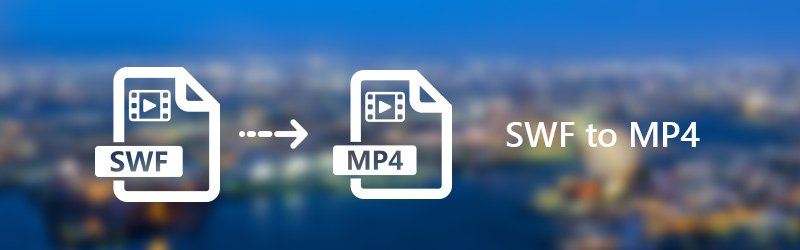
- Část 1. Dávkový převod velkých souborů SWF rychle
- Část 2. Zdarma Transformace SWF na MP4 online
- Část 3. 3 rychlé způsoby změny SWF na MP4 offline
- Část 4. Který převodník SWF na MP4 zvolit
- Část 5. Časté dotazy o SWF do MP4
Část 1. Dávkový převod velkých souborů SWF rychle
Vidmore Video Converter může být vaší první volbou díky pokročilé technologii akcelerace a profesionálním algoritmům pro zachování kvality videa. Obecně řečeno, můžete dávkově převést soubory SWF na MP4 rychle a bezeztrátově. Převodník SWF na MP4 navíc nabízí mnoho funkcí pro úpravu videa. Uživatelské rozhraní je intuitivní. Takto můžete snadno převádět a upravovat videa SWF na MP4. Kromě toho podporuje mnoho operačních systémů: Windows 11/10/8/7 a macOS Sierra (10.12) nebo vyšší. Bez ohledu na to, jaký počítač a systém používáte, můžete Vidmore Video Converter používat volně.
Hlavní vlastnosti nejlepšího převaděče SWF na MP4
- Převod SWF na MP4, AVI, MKV, MOV a více než 200 formátů pro všechna oblíbená zařízení a gadgety.
- Převeďte videa na kvalitu 4K / 1080p HD při 50x vyšší rychlosti převodu videa.
- Upravte své přizpůsobené video, abyste jej mohli oříznout, otočit, oříznout, přidat vodoznak, zlepšit kvalitu videa a povolit 3D nastavení.
- Software převaděče SWF na MP4 nabízí čisté, bezpečné a snadno použitelné rozhraní.

Jak převést SWF na MP4 bez ztráty kvality
Krok 1. Stažení zdarma převaděče SWF na MP4. Po instalaci spusťte program pro zpracování videa. Kliknutím na „Přidat soubor“ můžete procházet a importovat video soubory SWF.
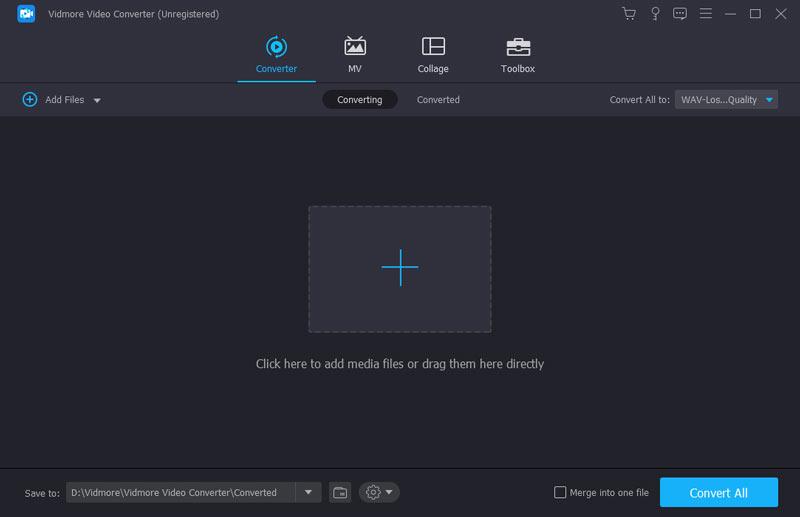
Krok 2. Rozbalte seznam „Profil“. Nastavte „MP4“ jako výstupní formát z „General Video“ a dalších kategorií.
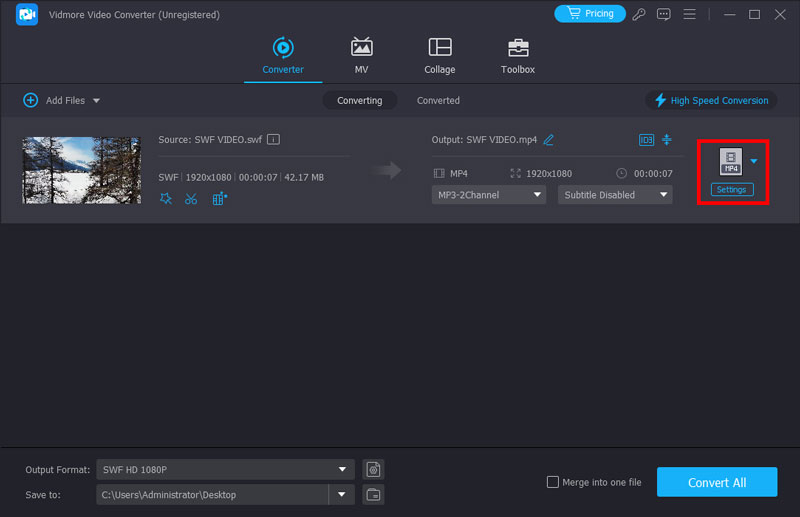
Krok 3. Kliknutím na „Nastavení“ upravíte kodér videa, rozlišení, snímkovou frekvenci, poměr stran a další. Poté kliknutím na „OK“ uložíte nastavení videa a zvuku.
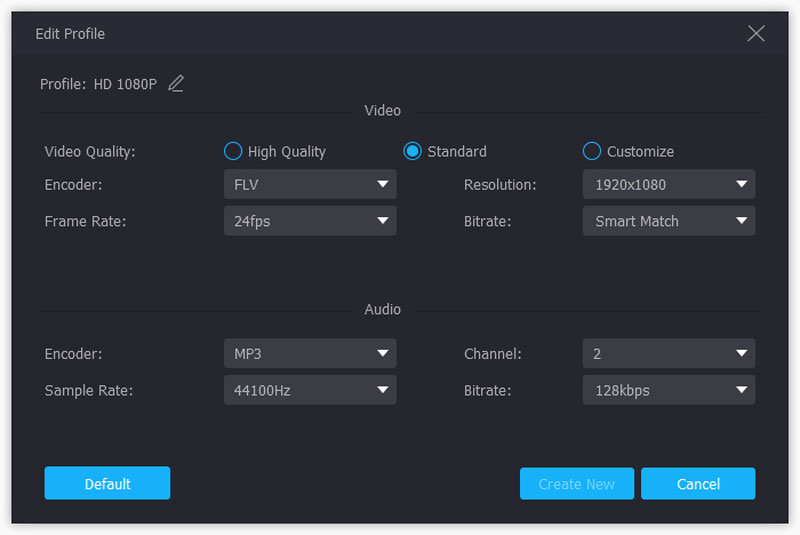
Krok 4. Klikněte na „Clip“ na horním panelu nástrojů převaděče SWF na MP4. Uprostřed videa SWF můžete klip oříznout volně. Navíc můžete kliknout na „Upravit“ a získat další filtry pro úpravy videa.
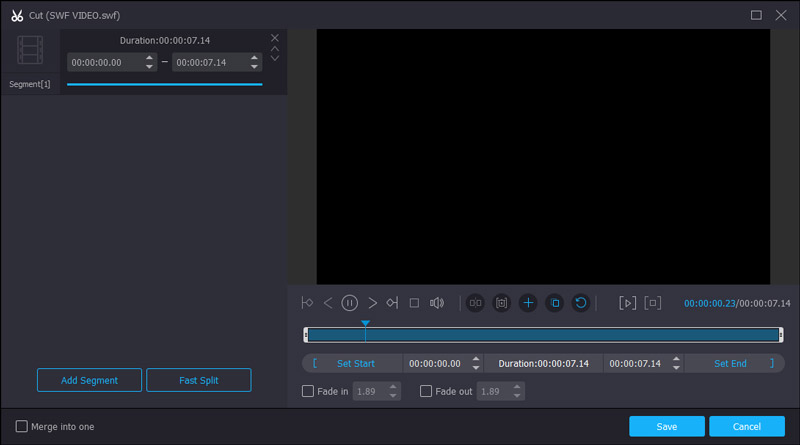
Krok 5. V případě potřeby změňte novou výstupní složku kliknutím na „Procházet“. Nakonec kliknutím na „Převést“ dokončete převod SWF na MP4.
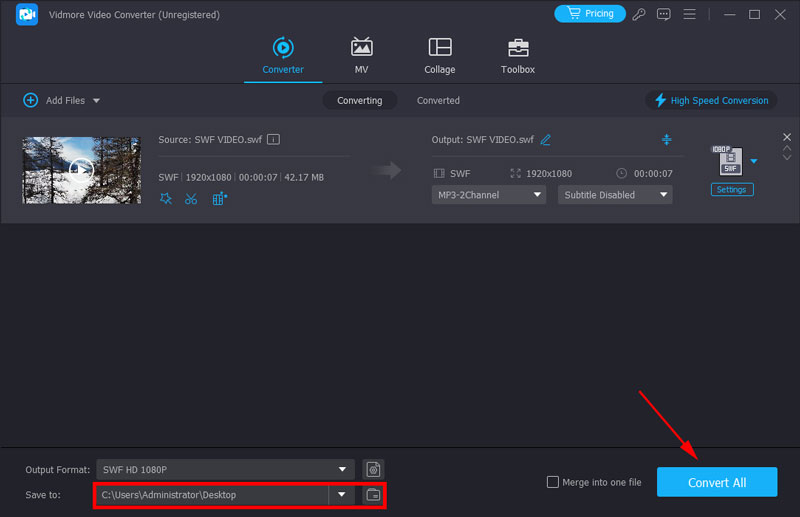
Část 2. Zdarma Transformace SWF na MP4 online
Vidmore Online Video Converter zdarma je schopen převést SWF na MP4 online zdarma. Neexistuje žádné omezení velikosti souboru ani registrace. Soubory SWF můžete převádět co nejvíce do formátu MP4. Nejlepší online převodník SWF na MP4 je 100% zdarma, čistý a bezpečný k použití. Nemáte nepříjemné reklamy, viry, sledování uživatelů a další potenciální rizika.
Krok 1. Navštivte online převodník SWF na MP4 na adrese https://www.vidmore.com/free-online-video-converter/. Kliknutím na „Přidat soubory k převodu“ otevřete jeho spouštěč.

Krok 2. Kliknutím na „Přidat soubor“ importujte soubory SWF. Můžete označit před „MP4“ a nastavit jej jako výstupní video formát.
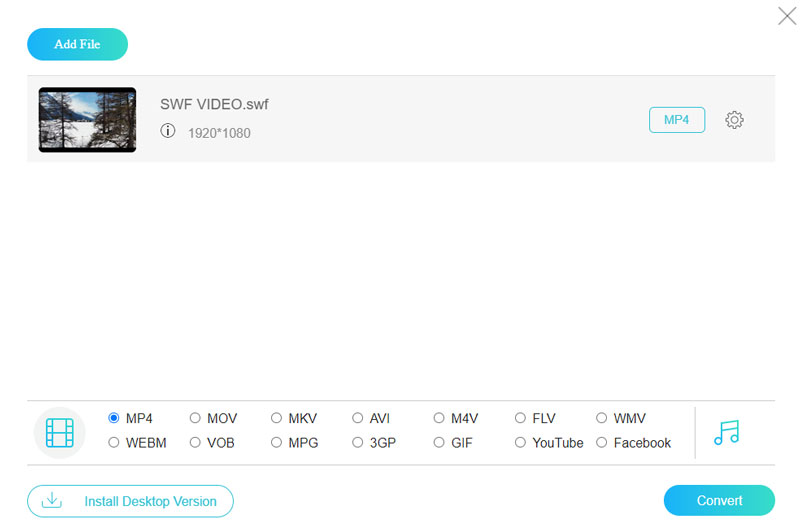
Krok 3. V případě potřeby klikněte na „Nastavení“ a změňte nastavení videa a zvuku. Později klikněte na „OK“ pro uložení změn.
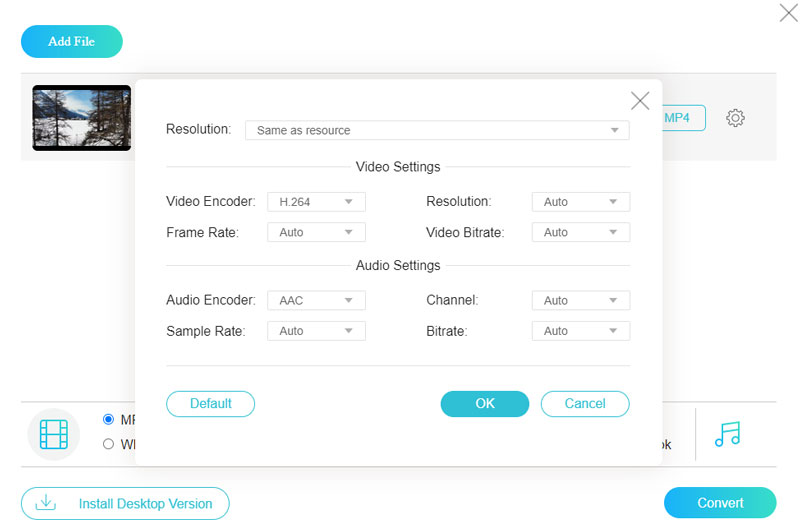
Krok 4. Klikněte na „Převést“ a nastavte cílovou složku. Nakonec klikněte na „Otevřít“ a začněte zdarma převádět soubory SWF do MP4 online.
Část 3. 3 rychlé způsoby změny SWF na MP4 offline
Existují i jiné způsoby, jak převést soubor SWF na MP4 v multiplatformě. Můžete si přečíst a získat svůj nejlepší převodník SWF na MP4 offline.
1. Transformujte SWF na MP4 pomocí VLC
VLC Media Player je bezplatný a otevřený multimediální přehrávač a převodník. Soubory SWF můžete bezplatně převádět do různých formátů. VLC může fungovat na zařízeních iOS a Android. Zde tedy můžete získat aplikaci převaděče SWF na MP4.
Krok 1. Spusťte VLC Media Player. Klikněte na „Média“ a ze seznamu vyberte „Převést / Uložit“.
Krok 2. Přidejte soubory SWF do VLC. Pokračujte kliknutím na „Převést / Uložit“.
Krok 3. V seznamu „Profil“ vyberte „MP4“. Nastavte jeho název a dočasnou složku.
Krok 4. Kliknutím na „Převést“ převedete SWF na MP4 pomocí VLC Media Player.

2. Převeďte SWF na MP4 pomocí HandBrake
HandBrake může být váš otevřený zdroj a také bezplatný převodník souborů SWF na MP4. Převádění souborů SWF pomocí nástroje HandBrake je zdarma. I když můžete ovládat kvalitu výstupního videa, kvalita výstupu videa je stále ohrožena. Dávkový převod SWF na MP4 navíc není podporován.
Krok 1. Otevřete ruční brzdu. Kliknutím na „Otevřít zdroj“ importujete video soubor SWF.
Krok 2. Vyberte „MP4 File“ ze seznamu „Format“ pod „Preset“.
Krok 3. Kliknutím na „Procházet…“ nastavíte novou cílovou složku.
Krok 4. V případě potřeby upravte nastavení videa a zvuku v systému HandBrake.
Krok 5. Kliknutím na „Start“ můžete pomocí nástroje HandBrake zdarma převést video SWF na MP4.
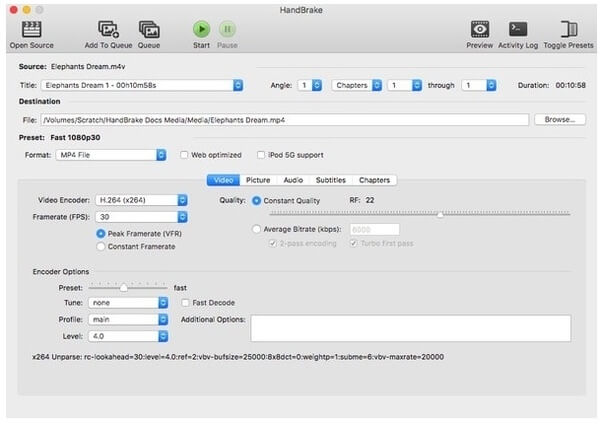
3. Přepněte SWF na MP4 pomocí Freemake Video Converter
Freemake Video Converter je převodník SWF založený na systému Windows. Můžete tedy převést SWF na MP4 na Windows 10, Windows 8, Windows 7 nebo Windows Vista zdarma. Ve vašem převedeném videu SWF na MP4 je však vodoznak. Chcete-li odebrat vodoznak a další funkce, musíte provést upgrade.
Krok 1. Spusťte Freemake Video Converter. Kliknutím na „Video“ přidáte videa SWF.
Krok 2. V dolní části klikněte na „to MP4“.
Krok 3. V případě potřeby upravte datový tok videa, kodeky, obnovovací kmitočet a další nastavení profilu.
Krok 4. Kliknutím na „Převést“ zahájíte převod SWF do formátu MP4.
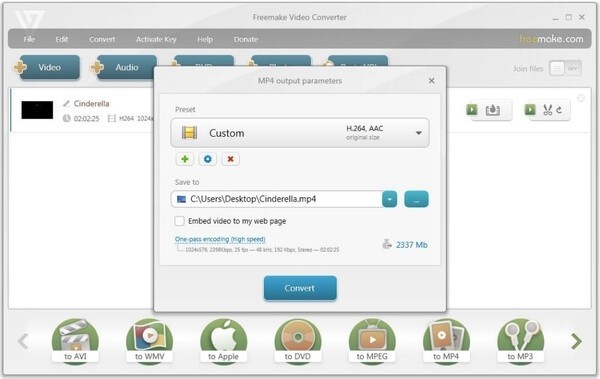
4. Změňte SWF na MP4 pomocí Adobe Media Encoder
Adobe Media Encoder je další výkonný software vyvinutý společností Adobe Corporation. Můžete jej použít ke změně formátů a kodeků videa a zvuku. Jedná se o profesionální software pro překódování médií s velmi podrobným nastavením; například existuje více než 30 formátů a každý formát má jiné přednastavení. Ale tento software není tak jednoduchý jako ostatní. Musíte být obeznámeni se znalostmi videa. V opačném případě jej nebudete moci efektivně využívat.
Krok 1. Otevřete Adobe Media Encoder a přetáhněte soubor SWF do výchozího pracovního prostoru na pravé straně.
Krok 2. Klikněte na „Preset“ a v rozevíracím seznamu Formát vyberte H.264.
Krok 3. Než kliknete na OK, můžete změnit mnoho nastavení, jako jsou efekty, metadata, kvalita atd.
Krok 4. Převod spustíte stisknutím klávesy „Enter“ na klávesnici. Nový soubor MP4 se zobrazí ve stejné složce, pokud jej nezměníte.
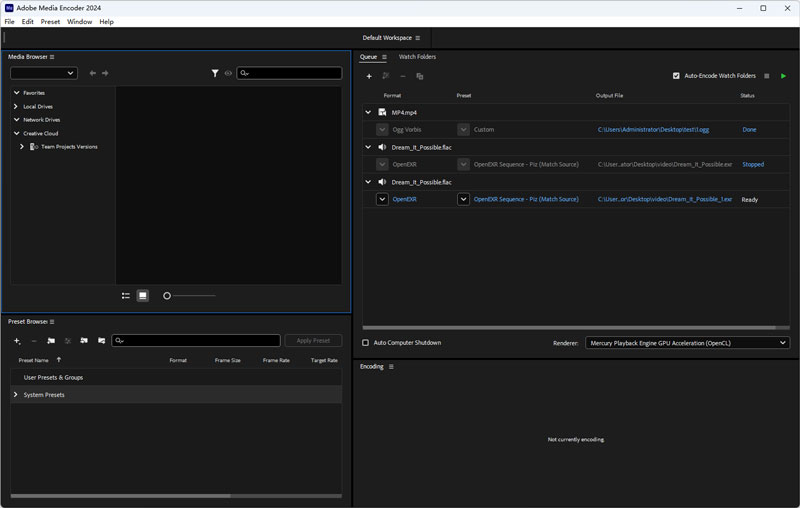
Část 4. Který převodník SWF na MP4 zvolit
Tento článek ukazuje 5 různých online a offline převodníků videa SWF na MP4. Všechny vám mohou pomoci opravit chybu nemožnosti přehrávání videa když chcete přehrávat soubory SWF offline. Soubory SWF můžete převádět do MP4 a dalších formátů s různými úrovněmi. Chcete-li získat přímé srovnání, můžete získat další podrobnosti z následující tabulky.
| Převaděč SWF na MP4 | OS podporován | Klady | Nevýhody |
| Video Converter Vidmore | Windows, Mac | 1. 50x vyšší rychlost převodu videa. 2. Zachovejte původní kvalitu svých souborů SWF. 3. Zvyšte kvalitu videa a použijte další video efekty. | / |
| Vidmore Online Video Converter zdarma | Online | 1. Nemáte žádné omezení velikosti souboru. Podpora dávkového převodu SWF na MP4. 3. Neobsahují žádné reklamy. | Rychlost Wi-Fi ovlivní online převod SWF na MP4. |
| Přehrávač VLC Media Player | Windows, Mac, Linux, iPhone, Android | 1. VLC není jen přehrávač SWF, ale také převodník SWF. Mít funkci screencast. Nabídka různých funkcí pro pokročilé uživatele. | 1. Není vhodné převádět SWF na MP4 pomocí VLC.2. Nejnovější aktualizace VLC je buggy. |
| Ruční brzda | Windows, Mac, Linux | 1. HandBrake je zdarma pro překódování videa a kopírování DVD. 2. Převod videa z SWF na MP4 a další formáty. Práce s více operačními systémy. | 1. Nelze hromadně převést soubory SWF na MP4. 2. Převáděná kvalita videa SWF na MP4 je ohrožena. |
| Převaděč videa Freemake | Okna | 1. Je snadné navigovat k použití. Podpora převodu videí SWF do běžných video formátů a zařízení. Uživatelské rozhraní je dobře navrženo. | 1. Balíček ke stažení je dodáván s adwarem a malwarem. Je třeba zaplatit za převod SWF na MP4 bez vodoznaku. |
Část 5. Časté dotazy o SWF do MP4
Jak převést SWF na MP4 pomocí FFmpeg?
FFmpeg je další bezplatný software pro překódování videa, který má vysokou rychlost konverze, ale vysokou složitost. Pokud víte, jak ovládat příkazový řádek, můžete to zkusit. Po instalaci FFmpeg do počítače najděte soubor SWF a otevřete terminál zadáním CMD do pruhu cesty. Za druhé zadejte příkaz: ffmpeg -i název_souboru.swf název_souboru.mp4. Nakonec stiskněte klávesu Enter na klávesnici.
Jaký software může prohlížet soubory SWF?
Většina výchozích přehrávačů médií neumí přehrávat soubory SWF. Můžete vyzkoušet výkonné přehrávače médií jako Vidmore Player, VLC Media Player atd.
Jak přehraju soubory SWF v programu Windows Media Player?
Windows Media Player je výchozí přehrávač na počítačích se systémem Windows; podporuje většinu formátů, ale ne SWF. Chcete-li přehrát SWF na Windows Media Player, musíte si stáhnout a nainstalovat extra balíček kodeků nebo převést SWF na vysoce kvalitní video MP4 pomocí Video Converter Vidmore.
Závěr
Celkově můžete převést SWF na MP4 na libovolné platformě pomocí výše uvedených nástrojů. Každý převaděč videa má své klady a zápory. Pokud hledáte dávkový převaděč SWF na MP4, můžete si zdarma stáhnout Vidmore Video Converter a vyzkoušet to. Zde můžete získat dokonalý zážitek z převodu videa.
MP4 a SWF


